Unter dem Tab Mannschaft findest Du alle Deine Mannschafts-Mitglieder. In der Auflistung der bestehenden Mitglieder werden alle Mitglieder nach Rollen sortiert. Weil jedes Mitglied auch mehrere Rollen haben kann, wird es in jeder Gruppierung aufgelistet, in der es zugehörig ist.
Wenn Du in der Liste weiter nach oben scrollst, findest Du Buttons für die einzelnen Rollen. Du kannst für eine bessere Übersicht Rollen ein- oder ausblenden. Private Rollen werden standardmäßig ausgeblendet (mehr zu privaten Rollen findest Du weiter unten)
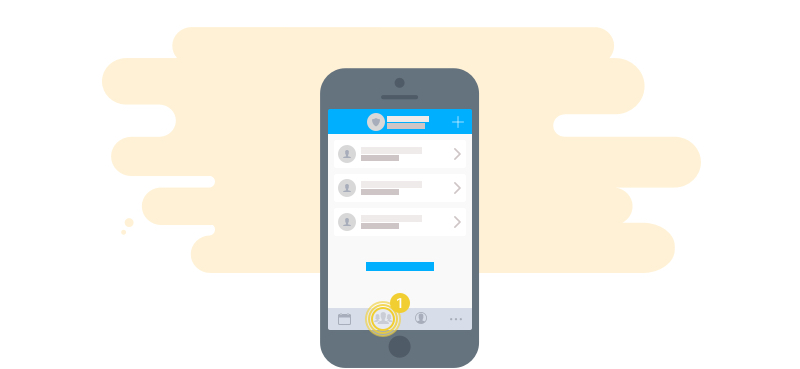
Zu Beginn haben wir die Rollen Trainer, Betreuer und Spieler bereits für Dich eingerichtet. Wenn Du weitere Rollen benötigst oder die Rollen ändern willst, kannst Du das jederzeit im Bereich Teams tun. Auch die Berechtigungen für die Mitglieder der einzelnen Rollen werden dort definiert.
Du selbst wirst automatisch als Trainer hinzugefügt, wenn Du ein Team registrierst oder ein weiteres anlegst. Wenn Du Dich aus dem Team wieder entfernst, bleibst Du trotzdem Eigentümer und kannst weiterhin administrativ darauf zugreifen.
Mitglieder hinzufügen
Du kannst auf zwei Wegen Mitglieder zu Deiner Mannschaft hinzufügen. Du kannst entweder die Mitglieder einzeln anlegen (wie folgt beschrieben) oder sie einladen sich selbst zu registrieren (siehe hier).
Um ein Mitglied anzulegen, tippe oben rechts auf das (+) Symbol und gebe die Daten für das Mitglied ein. Viele Felder sind optional. Die Pflichtfelder sind mit einem roten * gekennzeichnet.
- Spielername: Definiert den Namen des Mitglieds
- Rollen: Jedes Mitglied muss mindestens eine Rolle haben. Du kannst auch mehrere vergeben (z.B. Spieler und Kassenwart). Die gewählten Rollen definieren auch die Berechtigungen des Mitglieds. Bei mehreren Rollen gilt die Summer aller Rechte.
- Telefonnummer: Die Telefonnummer unter der das Mitglied erreichbar ist (personenbezogene Daten)
- Geburtstag: Der Geburtstag des Mitglieds (personenbezogene Daten)
- Trikotnummer: Die Trikotnummer des Mitglieds
- Position: Die Position des Mitglieds (z.B. Stürmer, Hinten Links, …)
Nachdem ein Mitglied angelegt wurde, kannst Du durch antippen des Spielerbildes in der Detailansicht ein Spielerbild aus Deinem Smartphone auswählen oder mit Deiner Kamera erstellen.
Wenn Du selbst keine Rechte hast, um die Mannschaft zu verwalten, kannst Du die Mitglieder nur einsehen. Du bist dann nicht berechtigt weitere hinzuzufügen oder zu verändern. Allerdings kannst Du immer Deinen eigenen Daten (personenbezogene) ändern.
Personenbezogene Daten
Wir halten Eure personenbezogenen Daten für wichtig. Aktuell zählen für uns dazu Eure Telefonnummer, die verwendete E-Mail-Adresse mit der Ihr Euch registriert habt und Euren Geburtstag. Diese Daten könnt Ihr oder auch Euer Teamverantwortlicher (z.B. Trainer) einsehen. Anderen Mitgliedern der Mannschaft werden diese Daten NICHT angezeigt. Auch wenn es sicherlich den meisten Mitgliedern einer Mannschaft bekannt ist, kann es aber auch sein, dass Ihr das ein oder andere nicht allen bekanntgeben möchtet. Der Trainer allerdings benötigt diese Daten zumeist für einen regulären Spielbetrieb und/oder um mit Euch Kontakt aufnehmen zu können.
Statistiken
Über die Detailansicht eines Mitgliedes, gelangst Du in die Statistik. Dort werden umfangreiche Statistiken über Einladungen, Zu-/Absagen, Anwesenheit, übernommene Aufgaben und Spiel-Highlights geführt. Du kannst entscheiden über welche Zeitspanne berichtet werden soll. Die Statistik ist generell nur für Mannschaftsverwalter und das Mitglied selbst einsehbar. Andere Spieler können z.B. nicht sehen, welche Anwesenheit bei anderen Spielern vorliegt.
Die Statistik ermittelt für Highlights und übernommene Aufgaben automatisch auch einen Rank und zeigt diesen an.
Ein Mitglied individuell einladen
Wenn Du dem neuen Mitglied Zugriff auf myteam geben möchtest, dann wähle den Reiter Verknüpfung in der Detail-Ansicht des Mitgliedes aus. Dort kannst Du einen individuellen Einladungs-Code erzeugen und mit dem Mitglied teilen (SMS, E-Mail, WhatsApp, …). Dein Mitglied kann den Code bei der Anmeldung bei myteam verwenden und wird automatisch mit diesem Eintrag verknüpft. Ab dann steuert das Mitglied sich selbst. Die dabei verwendete E-Mail-Adresse wird Dir zur Kontaktaufnahme angezeigt. Die hier verwendete E-Mail-Adresse fällt ebenfalls unter personenbezogene Daten.
Ihr könnt als Mannschafts-Verantwortlicher die Verbindung jederzeit wieder lösen. Damit behaltet Ihr Zugriff auf den Eintrag, der Benutzer dahinter kann das Mitglied dann nicht mehr steuern und einsehen.
Mitglieder einladen
Am Ende der Mannschaftsliste findest Du einen Button neue Mitglieder einladen. Wähle danach für welche Gruppe Du einen Code erzeugen möchtest. myteam springt automatisch in die Team-Verwaltung zur jeweiligen Rolle. Dort kannst Du den Code erzeugen und von dort aus gleich teilen. Jeder der diesen Code bekommt, kann sich damit bei myteam registieren und erstellt damit automatisch das entsprechende Teammitglied. In der Detail-Ansicht der Rolle kannst Du den Code auch erneuern, wenn er abgelaufen ist.
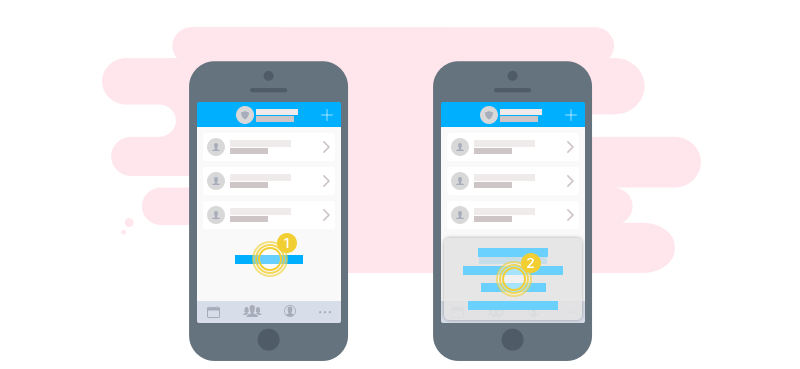
Jeder, dem eine Rolle mit Kann Team anpassen Recht zugewiesen wurde, kann Mannschaftsmitglieder hinzufügen, bearbeiten, löschen und einladen. Diese Mannschafts- oder Team-Verwalter können auch die persönlichen Daten einsehen. Andere Mitglieder sehen nur die generellen Daten. Jedes Mitglied kann sich selbst auch jederzeit bearbeiten.
Gruppierung nach Rollen
Wir gruppieren Mitglieder nach ihren Rollen. Damit ist klar, welcher Gruppe ein Mitglied angehört. Über die Rolle selbst wird auch die Berechtigung gesteuert. Somit kannst Du z.B. zentral bestimmen, was ein Spieler können darf. Das gilt dann für alle Spieler.
Damit Du einzelnen Mitgliedern unterschiedliche Rechte geben kannst, kannst Du auch mehrere Rollen an ein Mitglied vergeben. Somit kannst Du genau steuern wer was darf.
Zur besseren Gliederung gibt es auch private Rollen. Diese Rollen sind NUR für Team-Verantwortliche sichtbar. Du kannst dadurch unterschiedliche Gruppen bilden, dass Dir das Einladen zu Terminen vereinfachen kann, Du kannst aber auch Gruppen bilden, die für andere nicht sichtbar sind. Private Rollen sind durch ein Schloß markiert und standardmäßig in der Mitgliederliste ausgeblendet.
